Cómo crear una copia de seguridad del Registro en Windows 10
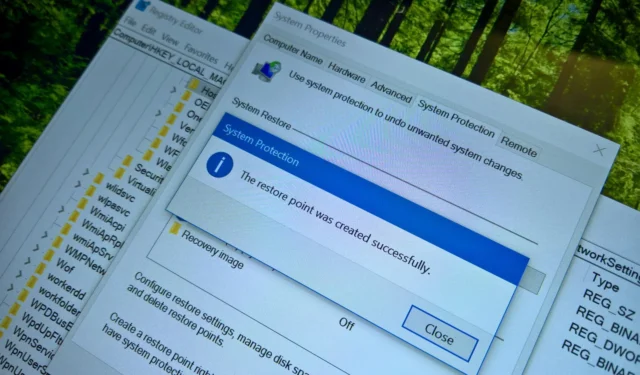
- Para crear una copia de seguridad del Registro de Windows 10, abra Restaurar sistema y haga clic en Crear . (El punto de restauración incluirá una copia del Registro).
- Para restaurar la copia de seguridad del formulario de Registro, abra el asistente Restaurar sistema y seleccione el punto de restauración.
Los cambios en el Registro en Windows 10 pueden causar problemas e impedir que el equipo se inicie correctamente. Por ello, incluso si conoce bien la base de datos, una copia de seguridad del Registro puede ayudar a restaurar la configuración original si algo sale mal.
El Registro ha sido parte de Windows durante mucho tiempo y es una base de datos jerárquica que almacena configuraciones de bajo nivel del sistema operativo y de aquellas aplicaciones diseñadas para usar el Registro.
Tener una copia de seguridad del Registro puede ayudar a restaurar su computadora al estado de funcionamiento cuando llegue ese día.
Hay muchas formas de crear una copia de seguridad del Registro de Windows, pero la forma más rápida y sencilla es mediante Restaurar sistema.
Restaurar sistema es una herramienta integrada en Windows 10 (y en versiones anteriores) que te permite restaurar tu dispositivo a un estado anterior en el que todo funcionaba correctamente. Cuando creas un punto de restauración, la herramienta hará una copia de seguridad de los archivos del sistema, las aplicaciones instaladas, la configuración del sistema y el Registro. Luego, puedes usar la misma herramienta para restaurar tu dispositivo a un estado de funcionamiento normal.
En esta guía, te enseñaré los pasos para crear una copia de seguridad del Registro en Windows 10 usando Restaurar sistema y restaurar la base de datos incluso cuando tu computadora no pueda iniciarse. Si estás en Windows 11, las instrucciones para hacer una copia de seguridad de esta base de datos son muy similares.
- Crear una copia de seguridad del registro en Windows 10
- Restaurar copia de seguridad del registro en Windows 10
Crear una copia de seguridad del registro en Windows 10
Para crear una copia de seguridad del Registro en Windows 10, siga estos pasos:
-
Abra Inicio en Windows 10.
-
Busque Crear un punto de restauración y haga clic en el resultado superior para abrir la aplicación.
-
Seleccione la unidad del sistema y haga clic en el botón Configurar en la sección “Configuración de protección”.
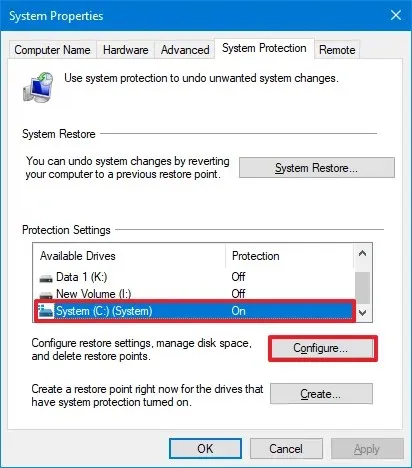
-
Seleccione la opción “Activar protección del sistema” .
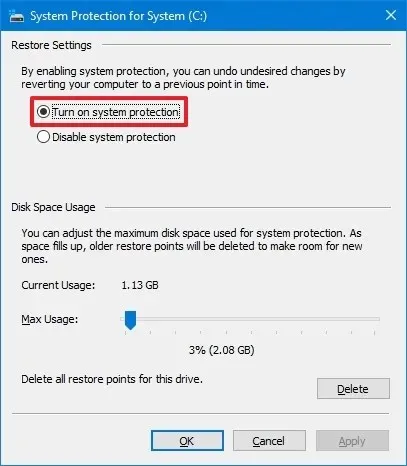
-
Haga clic en el botón Aplicar .
-
Haga clic en el botón Aceptar .
-
Haga clic en el botón Crear .
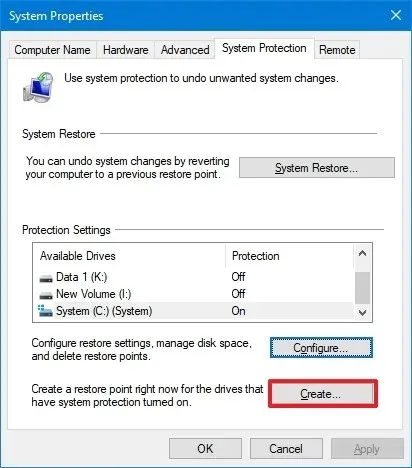
-
Confirme un nombre para el punto de restauración. (Puede utilizar cualquier nombre, pero que sea descriptivo).
-
Haga clic en el botón Crear .
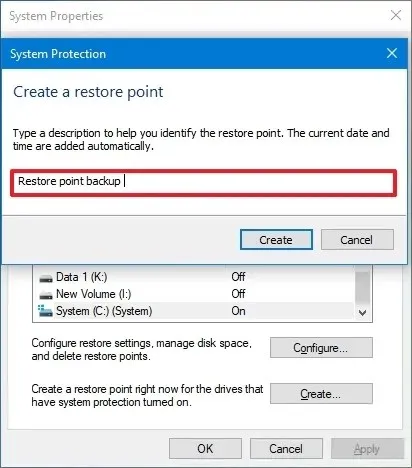
-
Haga clic en el botón Cerrar .
-
Haga clic en el botón Aceptar .
Una vez que completes los pasos, podrás modificar el Registro, sabiendo que siempre puedes volver a la configuración anterior.
Restaurar copia de seguridad del registro en Windows 10
Existen al menos tres formas de restaurar el Registro mediante la función Restaurar sistema. Si aún tiene acceso al escritorio de su computadora, puede utilizar la función Restaurar sistema para restaurar la base de datos a su estado anterior mientras se carga el sistema operativo. Si la computadora no se inicia correctamente, puede utilizar la herramienta de recuperación en modo seguro o la configuración de Inicio avanzado.
Luego, puede continuar con los pasos a continuación. Si no puede iniciar su computadora, use esta guía para acceder a las Opciones de inicio avanzadas en Windows 10. Mientras está en las Opciones de inicio avanzadas, haga clic en Restaurar sistema y luego continúe con los pasos a continuación en el paso 4.
Para restaurar el Registro desde una copia de seguridad en Windows 10, siga estos pasos:
-
Abra Inicio .
-
Busque Crear un punto de restauración y haga clic en el resultado superior para abrir la aplicación.
-
Haga clic en el botón Restaurar sistema .
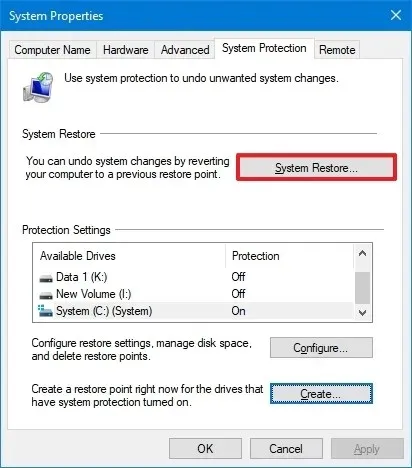
-
Haga clic en el botón Siguiente .
-
Seleccione el punto de restauración para restaurar el Registro a una versión anterior.
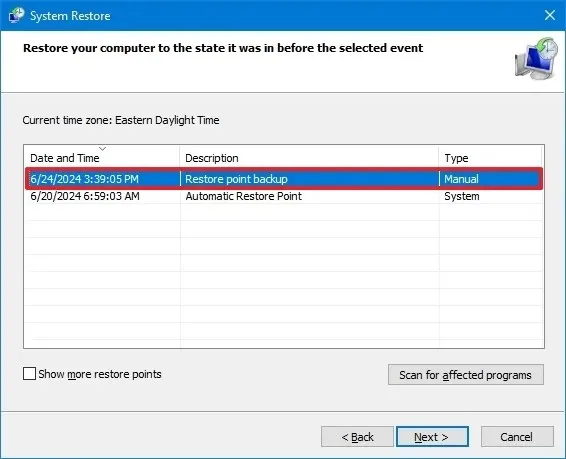
-
Haga clic en el botón Siguiente .
-
Haga clic en el botón Finalizar .
También necesitarás reiniciar tu computadora para completar el proceso.
El uso de un punto de restauración no afectará ninguno de sus archivos, pero restaurará una versión anterior del Registro, así como también se eliminarán las configuraciones del sistema, los archivos del sistema y las aplicaciones que pueda haber instalado desde la última copia de seguridad.
Actualización 25 de junio de 2024: esta guía se ha actualizado para garantizar la precisión y reflejar los cambios en el proceso.



Deja una respuesta